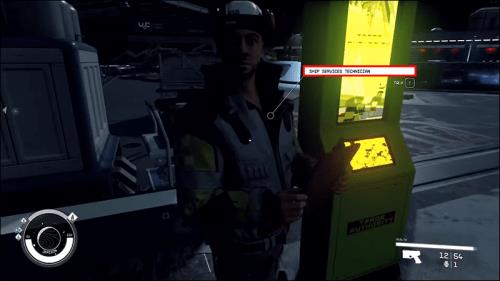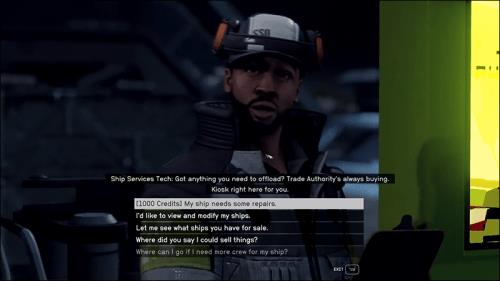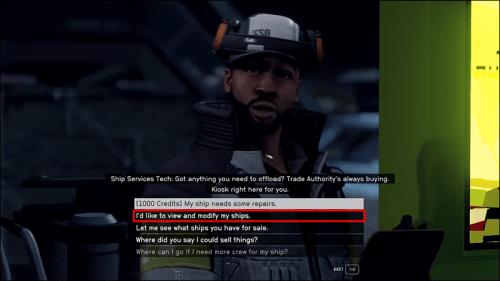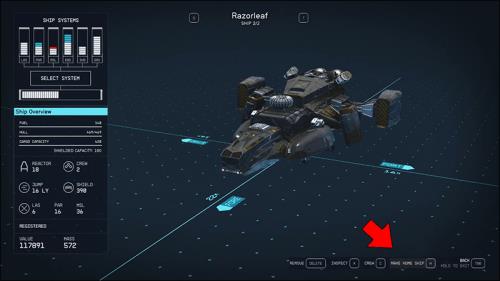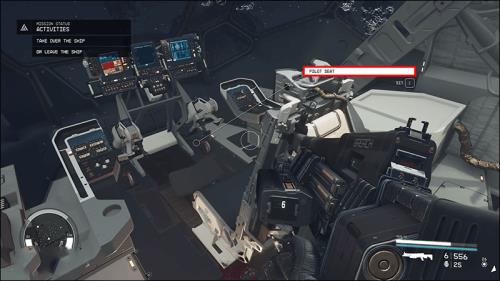Hvis dit nuværende skib bare ikke skærer det, mens du krydser Starfield-universet, er det tid til at skifte til et, der vil gøre jobbet. Men Starfield er et relativt nyt spil, og du ved måske ikke, hvordan du skifter dit trætte gamle skib ud med et bedre. Heldigvis er det en forholdsvis ligetil proces.

Læs videre for at finde ud af alt, hvad du behøver at vide om at skifte skib i Starfield.
Sådan skifter du skib i Starfield ved at besøge en rumtekniker
Dit skib er det håndværk, der giver dig mulighed for at udforske og kæmpe dig vej gennem stjernerne. Du kan dog ikke bare hoppe ud i rummets kolde atmosfære og skifte skib hvor som helst. Du skal gå til et udpeget sted eller begå en piratkopiering for at skifte skib i Starfield.
Der er tre forskellige måder at skifte dit skib på. Den første metode er at aflægge et besøg hos din nærmeste rumtekniker. Du kan finde rumteknikere i rumhavne spredt over hele galakserne. De er de bedste karakterer til alle dine rumskibsbehov. Uanset om det er at købe et nyt skib, tilpasse et eksisterende skib eller skifte skib, kan disse fyre gøre det hele.
Her er trinene til at skifte skibe i Starfield via en rumteknologi:
- Tag dit skib til en rumhavn eller en rumstation, der har en rumhavn i sig.
- Gå til rumteknikeren og interager med dem for at starte en dialog.
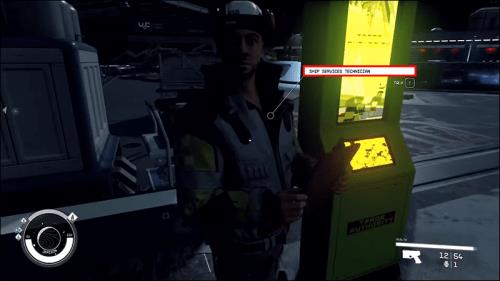
- Hvis du bliver bedt om det, så bed rumteknikeren om at hjælpe dig med dit skib (bemærk, at ikke alle kræver, at du gør det).
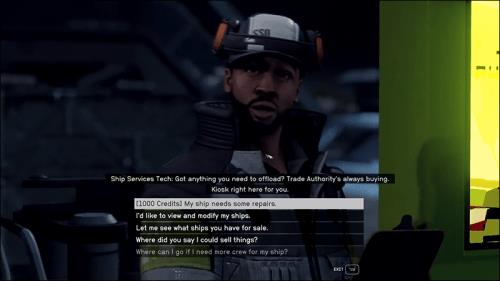
- Vælg Jeg vil gerne se og ændre mine skibe .
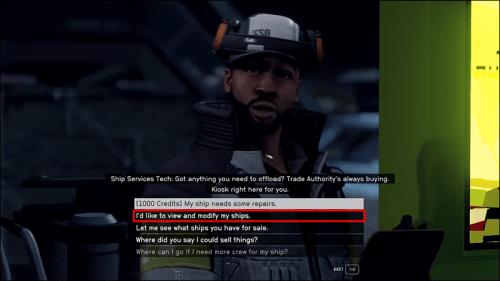
- Naviger til det skib, du gerne vil skifte, ved hjælp af kontrollerne.

- Når du har valgt dit skib, skal du vælge Make Home Ship nederst til venstre på skærmen.
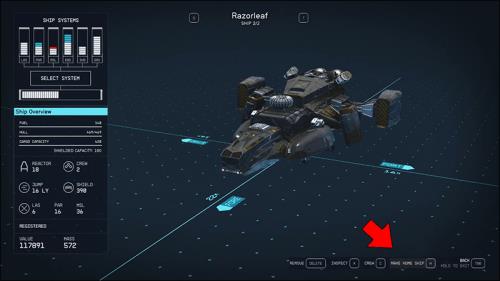
- Gå ud og vend tilbage til kajen og gå ombord på dit nyligt ændrede skib.
Sådan skifter du skib i Starfield ved at stjæle et nyt
En anden måde at skifte skib på i Starfield er ved at tage et med våben. Men at stjæle et skib sker ikke ved at bruge brute force alene; det kræver præcision og dygtighed at trække det af. Faktisk vil du ikke være i stand til at stjæle nogen rumskibe, før du har låst op for to nødvendige færdigheder: Pilot- og målstyringssystemer.
Når du først har låst op for færdighederne, er det stadig ikke nogen let bedrift, da du skal kæmpe for hver centimeter af dit målrettede rumskib. Når det er sagt, er det at stjæle skibe en billig måde at opbygge din flåde på, fordi du betaler i blod og ikke kreditter.
Nøglen til at tage kontrol over andre skibe ved at stjæle dem er at deaktivere motorerne på det skib, du ønsker at tage. Når dette er opnået, kan du gå videre til boardingfasen. For at gøre det skal du bruge dine målretningskontrolsystemer. Hvis du ikke har låst denne færdighed op, vil du ikke være i stand til at deaktivere dens motorer.
Sådan skifter du skib ved at stjæle et nyt i Starfield:
- Identificer det skib, du ønsker at tage, og start derefter kamp og deaktiver dets motorer ved hjælp af dine målretningssystemer .

- Når motoren er deaktiveret, skal du flytte inden for 500 meter og forankre ved hjælp af den prompt, der vises.

- Dræb besætningsmedlemmerne om bord på fjendens skib.
- Gå til pilotens sæde og interager med den for at få kontrol over skibet.
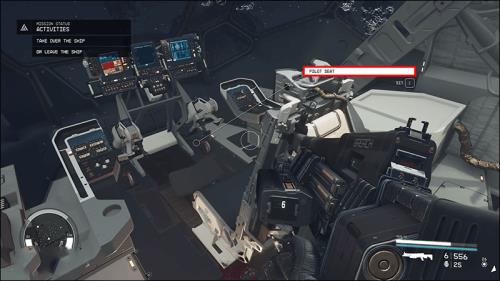
Bemærk: Sørg for, at du ikke går i alle flammende kanoner og kun målretter mod skibets motorer, ellers kan du ødelægge det rumskib, du ønsker at anskaffe. Når først fjendens skibs motorer er blevet deaktiveret, kan dets våbensystemer stadig være aktive, så vær forsigtig med at nærme dig.
Skønheden ved denne metode er, at du ikke mister det skib, du efterlader, efter du er fløjet af sted i dit nye stjålne fartøj. Det er stadig en del af din flåde og kan tilgås fra enhver rumhavn eller forpost. Ulempen ved at skifte og erhverve nye skibe ved at stjæle dem er dog, at det koster et betydeligt gebyr at registrere det stjålne skib og gøre det lovligt. Det er ikke vigtigt, at du gør det, men du er ikke i stand til at tilpasse eller sælge dit stjålne skib, før du gør det.
Sådan skifter du skib i Starfield ved din forpost
Den sidste måde at skifte skib på i Starfield er via dine forposter. Dog skal din forpost være udstyret med en stor landingsplads. Når du har bygget et, kan du lande ethvert skib uanset dets størrelse ved din forpost.
Du vil også uden besvær kunne ændre dit skib ved forposten via din skibsbygningskiosk. Du kan dog ikke bygge en stor landingsplads ved din forpost uden at have de nødvendige lagre af Jern, Beryllium, Zero Wire og Adaptive Frames.
Følg nedenstående trin for at skifte skib i Starfield via din forpost:
- Gå til din forpost, der er blevet udstyret med den store landingsplade .

- Interager med terminalen, og vælg Vis og rediger skibe .
- Naviger til det skib, du ønsker at skifte til i din flåde.

- Vælg Make Home Ship nederst til venstre på skærmen.
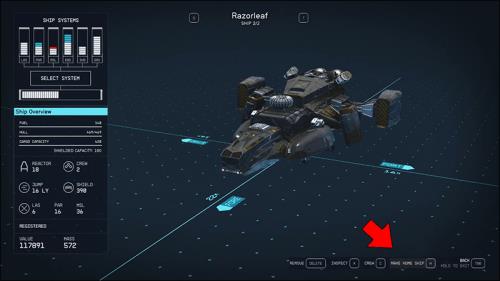
- Gå ud og klatre ombord på dit udskiftede rumskib.
Hvorfor skifte dit skib i Starfield?
At kunne skifte dit skib ud er en integreret del af gameplayet, i betragtning af hvor involveret dit rumskib er med stort set alle elementer i spillet. Derfor er der mange gyldige grunde til, at du måske ønsker eller skal skifte skib i Starfield:
- Tilpasning: Dette er sandsynligvis hovedårsagen til, at du skifter skibe i Starfield. Efterhånden som du kommer videre i spillet, begynder du at tilpasse skibene i din flåde til at møde specifikke udfordringer. For eksempel kan du have et skib, som du har skræddersyet til at udføre videnskabelig forskning, et til kamp, et til smugling osv. Det betyder, at når du har brug for dit skib af den specifikke årsag, bliver du nødt til at skifte ud.
- Sælger: Skibe er meget værdifulde. Efterhånden som spillet skrider frem, kan du derfor være spændt på kontanter og vil sælge dit skib. Hvis det er tilfældet, bliver du nødt til at skifte skib, fordi du ikke bare kan blaffe rundt i universet.
- Skader: Ikke kun dit skib er værdifuldt, men dets dele er også det. Hvis dit skib bliver beskadiget i kamp, og du ikke har kreditter ved hånden til at reparere det med det samme, bør du skifte skib for at undgå yderligere skade.
Pilot dit drømmeskib
Betydningen af dit rumskib kan ikke undervurderes i Starfield. Det fungerer som dit transportmiddel, dit kosmiske jagerfly, dit primære smuglerværktøj og mere. Det siger sig selv, at det også er af stor betydning at kunne skifte skib i Starfield. Skifteskift giver dig mulighed for at styre overlegne skibe, skifte til skibe, der er bedre egnet til specifikke opgaver, og en lang række andre nyttige årsager.
Har du nogensinde skiftet skib i Starfield? Hvis ja, brugte du nogle af de tips eller tricks, der er omtalt i denne artikel? Fortæl os det i kommentarfeltet nedenfor.